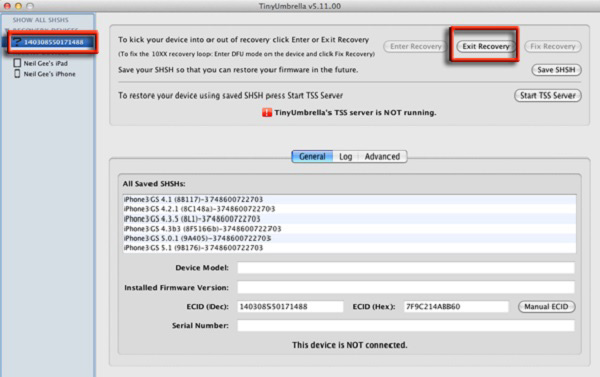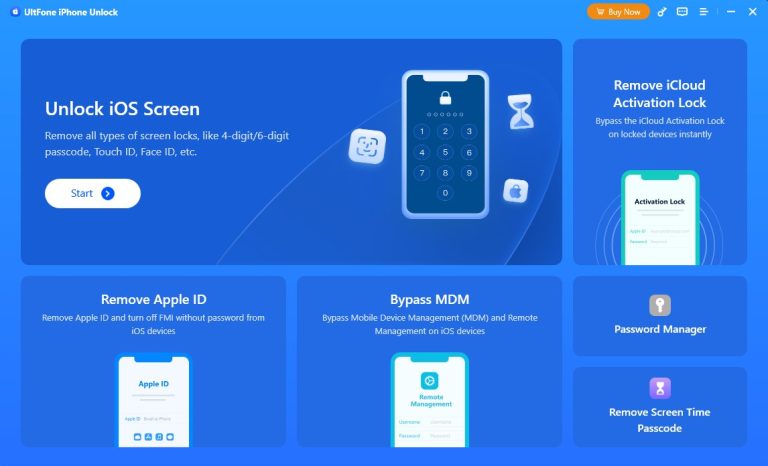ゴーストタッチ:iPhone 14のゴーストタッチを解消する方法
14/7の画面を交換した後、画面にゴーストタッチがあり、電話がそれ自体で物事を始めたという問題に対抗しました。コネクタが良好であるかどうかを確認しようとしました。コネクタをきれいにして再接続します。何か提案はありますか? plzは私を助けてくれます、ありがとう。
あなたがあなたのXを使用しているか、あなたの新しい14でビデオを見ていることをあなたに起こったことがあります、そして、突然それはそれ自体で物事を始めますか?まあ、時々、それはたまにですが、ほとんどの場合、それはあなたとあなたの携帯電話が奇妙に動作し始めるすべての間、常にこのレベルに進みます。ゴーストタッチは、多くの人々に起こる一般的なグリッチです。一部の人々はすぐに行き、画面を交換しますが、それはお勧めできません。したがって、この記事では、ゴーストタッチの問題をどのように修正できるかについての適切なガイドをお勧めします。
パート1。ゴーストタッチとは?それはあなたにどのように影響しますか?
Ghost Touchは、iOSアップデートには期待していなかった副作用の1つです。その後、iOS 15/14アップデートの後、多くのユーザーが画面が自動的に応答し始めるこの迷惑なバグを体験し始めました。これは、より頻繁に起こり始めるので、時間とともに面倒になります。ユーザーは、電話を適切にロック解除することさえできず、画面を完全に変更することになっていると報告しています。
問題の背後にある複数の理由の1つは、コネクタのピンが適切に座っていないことです。
パート2。ゴーストタッチの原因は何ですか?ゴーストタッチは修正できますか
ゴーストタッチの最も一般的な原因の1つは、画面のコンポーネントが適切に着席していないことです。これにより、マザーボードに混乱を招く信号を送信する可能性があり、携帯電話がすべてクレイジーに動作するようになります。 Appleの公式情報源からでさえ、iOS 13の更新後にゴーストタッチケースの頻度が増加したものの、責任は画面のアセンブリに投棄されました。
多くの場合に見たもう1つの原因は、画面プロテクターの不適切な分割払いでした。ほこりを適切に掃除せずに新しい画面をインストールすると、破片とほこりの粒子がプロテクターの下に画面に付着した場合があります。これは最終的にゴーストタッチの問題を引き起こす可能性があります。
パート3。AppleはGhost Touchを無料で修正しますか?
これはiPhone X専用サービスです。
Xユーザーにとって、はい、あなたにとって良いニュースがあります。 Appleは最近、公式サポートページでX画面の問題を認識しました。彼らはまた、ゴーストの問題を経験しているすべてのXユーザーに無料の画面修理を提供しましたが、ここでは悲しい部分は、他のモデルの所有者がこのサービスを利用できないということです。
パート4。自分で物事を行うための迅速な修正
最近この問題を経験し始めた場合、これらのいくつかの簡単な修正が役立つかもしれません。あなたはあなたのためにそれらすべてを試すことができます、そしておそらく問題の深い原因がないなら、あなたはX/8/7/6でGhost Touchを修正する方法の答えを簡単に得ることができます。
電話画面をきれいにします
プロテクターの変更や画面の変更の履歴なしに突然問題を経験し始めた場合、これは画面上の破片やほこりのためだけかもしれません。簡単な方法は、スクリーンクリーナーで画面を掃除し、マイクロファイバーの布で拭き取ることです。それは、特に水を追いかけたゴーストタッチのために、それ自体の問題で動いている画面を取り除くのに役立つはずです。
電話画面のプロテクター/電話ケースを削除します

前述のように、問題は、画面プロテクターの下にあるいくつかの閉じ込められたダスト粒子が原因であることがあります。これにより、電話画面が狂ったように動作する可能性があります。この問題の簡単な解決策は、現在の画面プロテクターを削除することです。画面を適切にクリーニングしてから、プロテクターを再度取り付けます。
別の理由は、非常にタイトな電話ケースかもしれません。そのようなケースを使用することは決してお勧めしませんが、そのようなケースやケースがある場合は、それを削除してから使用してみてください。
バックグラウンドで実行されているアプリを閉じます
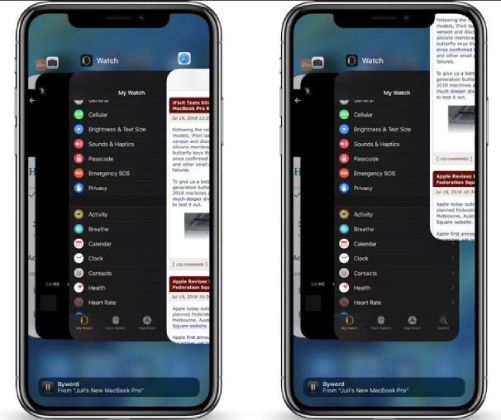
バックグラウンドで実行されている複数のアプリのために、あなたは時々あなたが狂ったように行動することができます。これにより、Ghost Touchなどの問題を引き起こす可能性のあるRAMに負担がかかる可能性があります。バックグラウンドを実行しているすべてのアプリをクリアしてから、携帯電話を使用できます。
再起動します
この問題がいくつかの小さなソフトウェアのグリッチによるものである場合、単純な再起動はゴーストタッチの問題を削除するのに役立つかもしれません。正常に再起動してから、携帯電話を使用して問題が持続しているかどうかを確認してください。
まだ問題に直面していて、上記の方法のいずれも役立たない場合は、次のセクションで言及されたより深い方法を試して問題を解決することができます。
パート5。ゴーストタッチiOS 16のその他の可能な修正
充電または更新の問題の後にゴーストタッチを削除する他のいくつかの高度な方法は次のとおりです。
すべての設定をリセットします
ゴーストタッチの問題をトラブルシューティングするもう1つのステップは、あなたのすべての設定をリセットすることです。これを行うには、行きます 設定>一般>リセット>すべての設定をリセットします。
Learn more: iPhone 12カメラの不具合をDIYで修理する方法

これを行うと、すべての設定が失われますが、それ以外はすべてのアプリとデータが安全になります。セキュリティの理由から、リセットする前にデータのバックアップを作成することもできます。
工場で14をリセットします
設定のリセットが機能しない場合は、工場出荷時のリセットを選択することもできます。
これにより、アプリやその他のカスタマイズなど、携帯電話からのすべてのデータが消去されます。したがって、事前にバックアップを作成してください。そうするために、に行きます 設定>一般>リセット>すべてのコンテンツと設定を消去します。
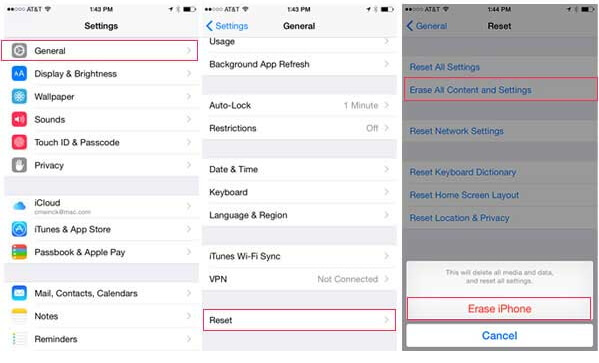
iOSを最新バージョンに更新します
チャンスは非常に少ないですが、それでもあなたの携帯電話がこれらのバグを経験しているため、携帯電話がまだ古いバージョンにあるため、これは理由になる可能性があります。
携帯電話を最新バージョンのiOSに更新してみてください。この目的のために、携帯電話が充電器と安定したWi-Fiネットワークに接続されていることを確認してください。
今すぐ行きます 設定>一般>ソフトウェア更新>ダウンロードとインストール。
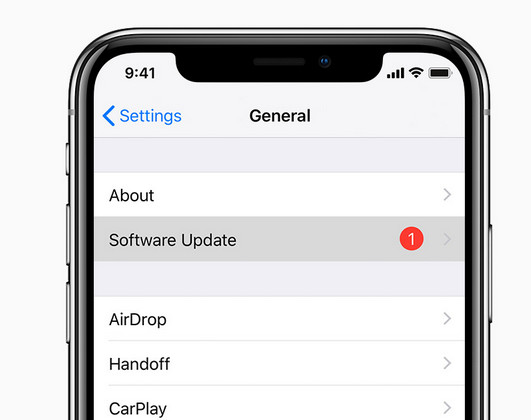
パート6:データの損失なしでゴーストタッチを修正する最良の方法
ゴーストタッチの問題とその他の150以上の問題を修復する最良の方法は、Ultfone iOSシステム修理を使用することです。データの損失なしに、いくつかの簡単な手順で、携帯電話からバグやグリッチを削除するのに役立ちます。 Ultfone iOSシステム修理の最も顕著な機能のいくつかのリストを次に示します。
- 1- iPad /iPodでリカバリモードを入力して終了します。
- データ損失なしの再起動ループやブラックスクリーンなどの150以上のIOSシステムの問題を修正します。
- パスワード/iTunes/Finderなしのリセット/iPad/iPod Touch。
- パスコードなしで無効 /iPadのロックを解除します。
- iTunesなしのiOS 16ベータ版からのダウングレード。
- 最新のiPhone 14シリーズを含むすべてのiOSバージョンとモデルをサポートします。
今すぐ購入
今すぐ購入
Ultfoneシステムの修理の使用方法は次のとおりです。
- ステップ1 Lightningケーブルを使用して、携帯電話をPCに接続し、Ultfone iOSシステムの修理を開きます。
-
ステップ2 をクリックします 始める ボタン。
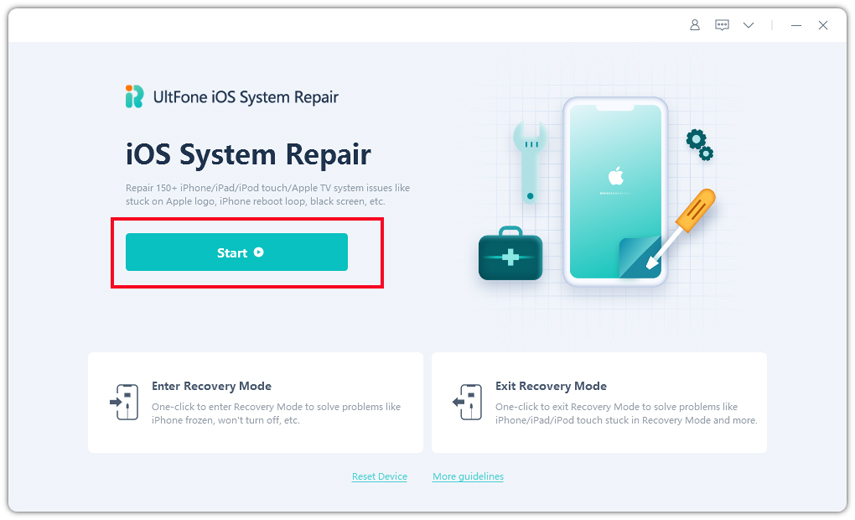
-
ステップ3 次に、選択します 標準修理。
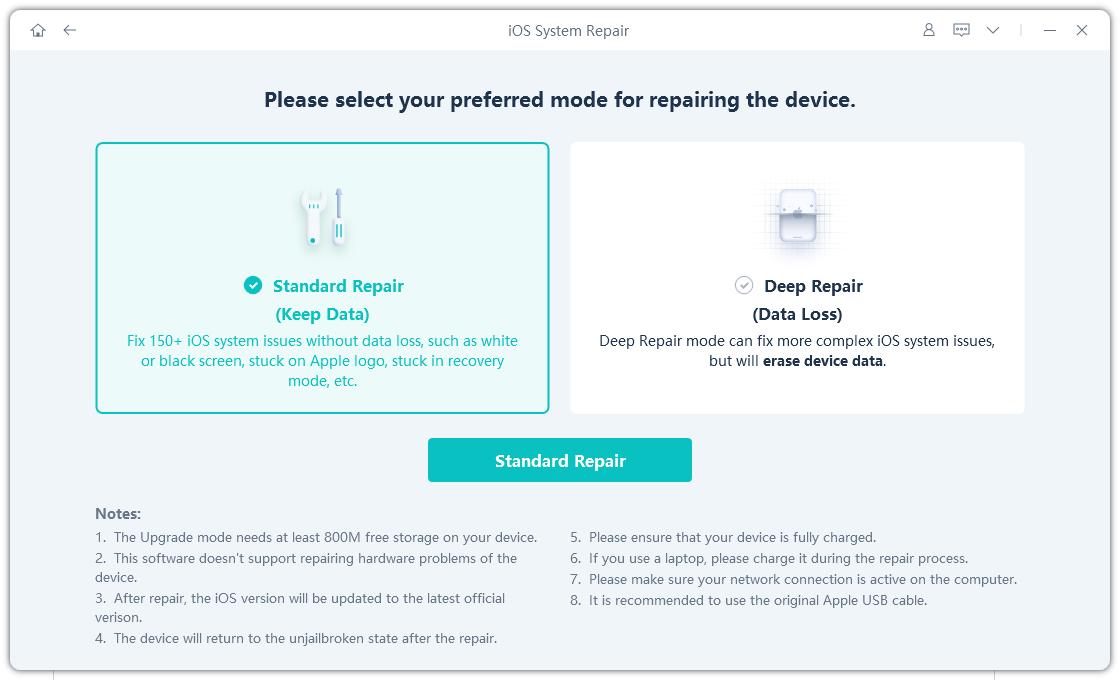
-
ステップ4 その後、ファームウェアをダウンロードするオプションが表示されます。すでにダウンロードしている場合は、クリックできます ローカルファームウェアをインポートします 画面の下部に。
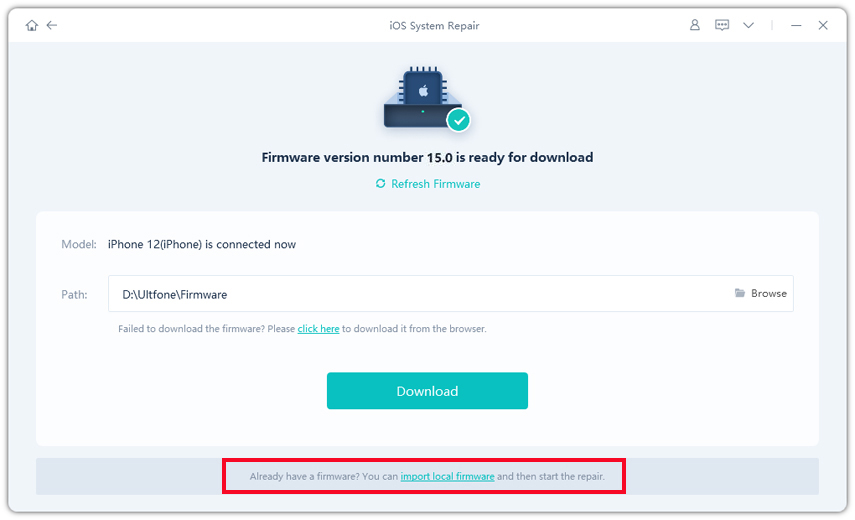
-
ステップ5 ダウンロード後、クリックします 標準修理を開始します プログラムは、デバイスのゴーストタッチの問題の修復を開始します。
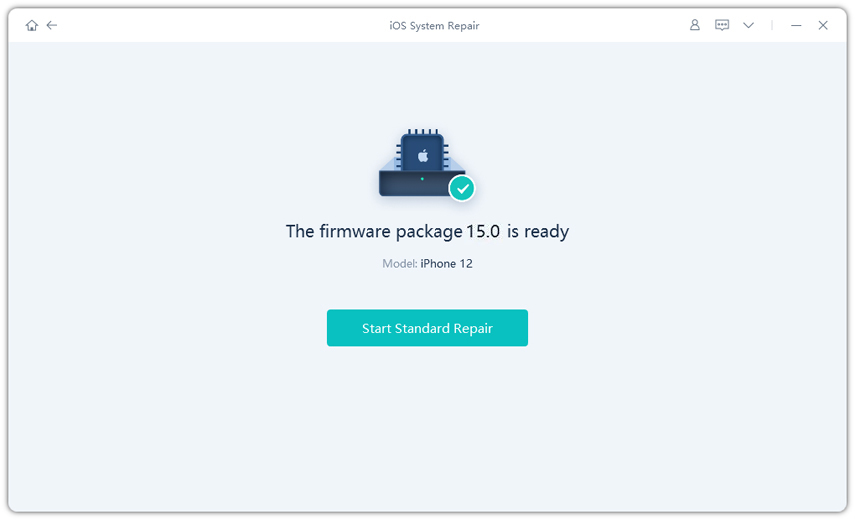
-
ステップ6それだけです。今すぐクリックします 終わり そして、皆さんは行ってもいいです。
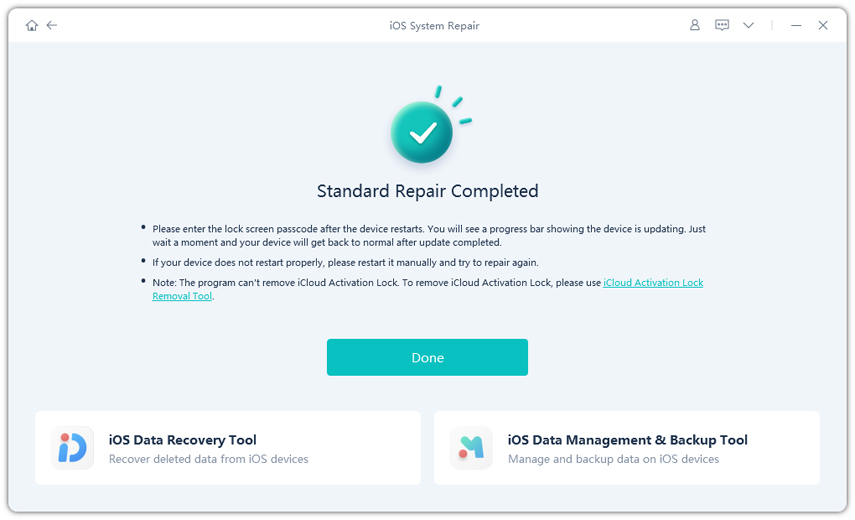
それを使用すると、画面の自動応答の問題を解決するだけでなく、iOSに直面できる150以上の問題も解決できます。これが、Ultfone iOSシステムの修理を強く推奨する理由です。これは、必須のソフトウェアであり、すべてのiOSの問題に対するオールインワンソリューションです。
上記のメソッドのいずれも機能しない場合は、画面の交換に行く必要があります。また、Appleのカスタマーサポートに画面を置き換えることを強くお勧めします。
結論
だから、これはあなたのゴーストタッチの問題を解決する方法のためのものでした。可能な限り最良の解決策は、Ultfone iOSシステムの修理を使用することです。これにより、単純なクリックだけでプロのように自分で問題を修正できるためです。これにより、多くのドルを節約するだけでなく、データの盗難からも救われます。
まだ採石場がある場合は、以下のコメントセクションに残してください。それまでは安全で平和を保ちます。
今すぐ購入
今すぐ購入